配置vscode写python需选对插件、设置解释器路径并配置格式化工具。1. 安装官方python插件及pylance、jupyter、black等辅助插件以实现智能提示与格式化功能;2. 通过命令面板选择正确python解释器路径确保运行环境无误;3. 安装black并启用format on save等功能实现代码自动格式化与保存从而提升开发效率。
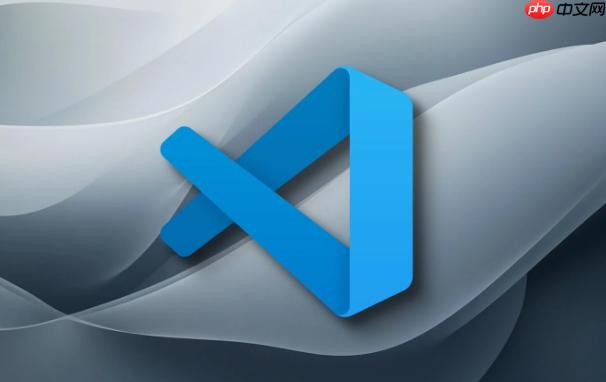
刚装好 VSCode 想用来写 Python,但不知道从哪下手?其实配置起来不难,只要几个关键步骤就能搞定。重点是选对插件、设置好解释器、再简单调一下格式化工具,基本就可以愉快地写代码了。
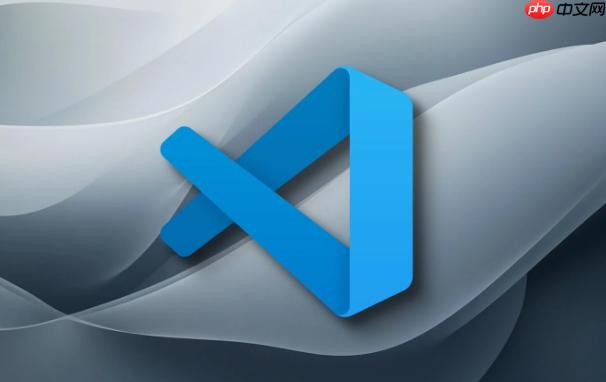
VSCode 本身只是个编辑器,要让它支持 Python 开发,得先装上官方推荐的 Python 插件(由微软维护)。这个插件不仅提供语法高亮、智能补全,还能帮你调试、运行单元测试等。
除了官方插件,还可以顺手装上:
立即学习“Python免费学习笔记(深入)”;

.ipynb 文件的话安装完这些插件后,你就能看到明显的变化,比如函数参数提示、变量类型推断等功能都会更灵敏。
很多人装完插件之后发现代码还是报错,或者运行的时候不是自己想用的 Python 版本,问题往往出在“解释器”没配对。
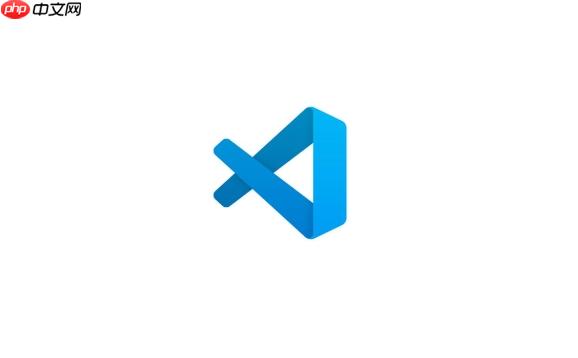
打开命令面板(Ctrl + Shift + P),输入 Python: Select Interpreter,然后选择你想用的环境。如果你有多个 Python 环境(比如系统自带的、conda 的、venv 的),一定要确认当前项目用的是哪个。
如果没有自动检测到,也可以手动输入路径,比如:
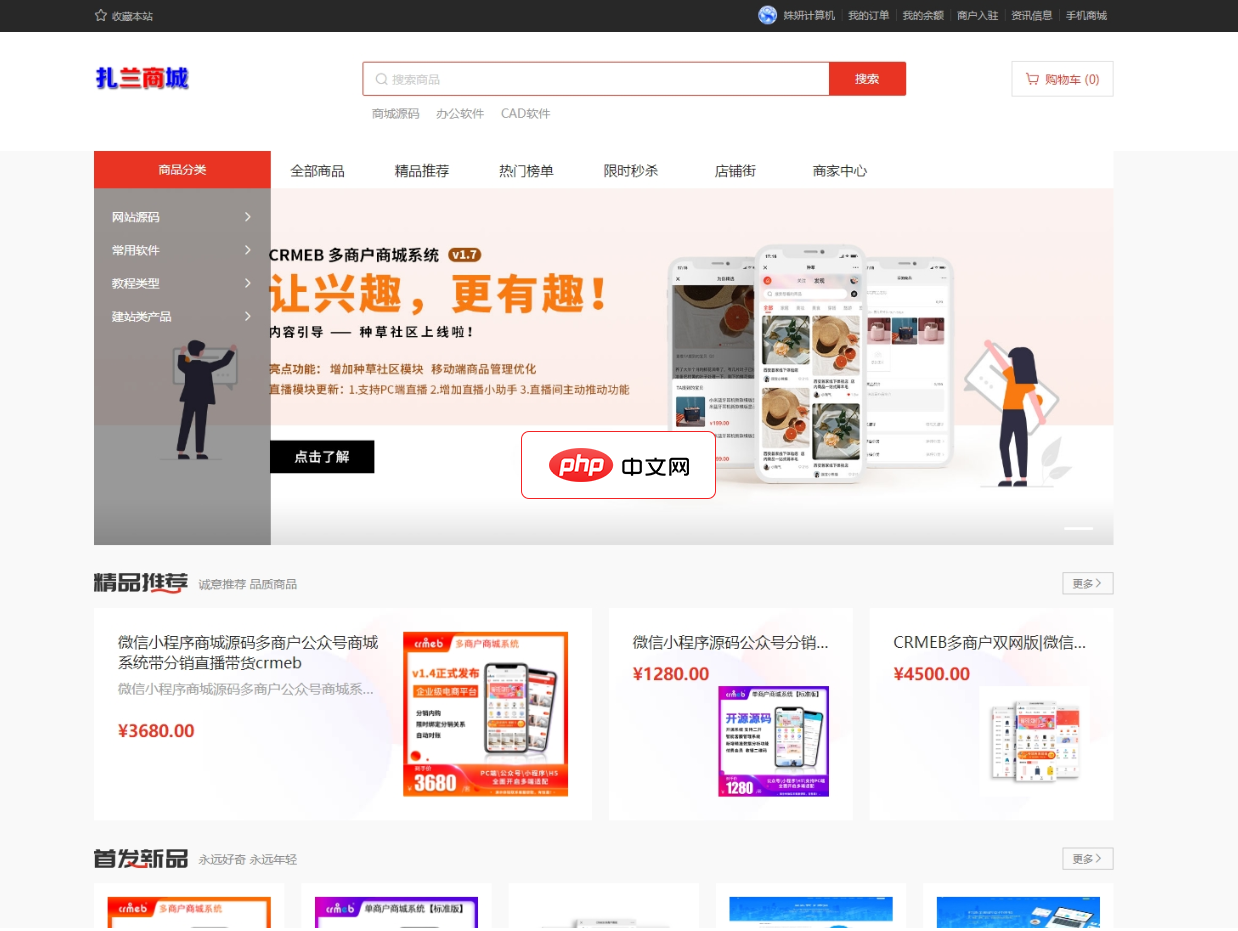
基于ThinkPhp6+ swoole4+uniapp 开发的一套CRMEB新零售多商户商城系统。如果不会搭建请到 查看搭建说明系统环境推荐 使用 宝塔配置环境centos PHP7.3 mysql5.6新增功能: 01·新增支持销售虚拟产品自动发货 02.支持销售链接与卡密可导入导出 03.自定义后台路径对后台进行保护 04.新增支持商家缴纳保证金功能 05·违法或侵权商品一键举报功能 06·仲
 0
0

/usr/bin/python3 ~/.virtualenvs/myproject/bin/python
这一步虽然看起来简单,但一旦搞错了,后面很多功能都可能出问题,比如导入模块失败、调试不生效等等。
写代码讲究整洁,VSCode 可以做到保存时自动格式化。以 Black 为例,安装方式很简单:
pip install black
然后在 VSCode 设置里搜索 “format document”,勾选默认格式化工具为 Black,再开启 “Format On Save” 就行了。
当然,如果你不喜欢 Black,也可以换成 autopep8 或者 yapf,看你团队或个人习惯。
另外,建议同时启用以下两个选项:
这样写代码就不用太操心排版问题,效率也能提高不少。
基本上就这些。刚开始可能需要花几分钟配一配,但配置好了以后日常开发会很顺畅。别忘了不同项目可能用不同的虚拟环境,记得每次切换项目时也检查一下解释器是否正确。
以上就是VSCodePython开发配置 搭建VSCodePython环境教程的详细内容,更多请关注php中文网其它相关文章!

每个人都需要一台速度更快、更稳定的 PC。随着时间的推移,垃圾文件、旧注册表数据和不必要的后台进程会占用资源并降低性能。幸运的是,许多工具可以让 Windows 保持平稳运行。

Copyright 2014-2025 https://www.php.cn/ All Rights Reserved | php.cn | 湘ICP备2023035733号